在培訓員工或新同事時,需要展示公司內部系統工具,為了避免一直重複回答類似的基本問題,而額外耗費時間精力製作教學指南,以供同事隨時查看嗎?
亦或是客戶服務人員,在解答客戶使用產品問題時,為了方便客戶日後能自行解決問題,不需一直等待回覆,而花費大把時間截圖撰寫內容,製作教學步驟文件嗎?
今天我們將跟你分享一個 無需程式和設計經驗的No Code工具-Tango,幫你自動化完成截圖與文件撰寫!
Tango可以做什麼?
你可以在使用者操作軟體工具時,透過AI自動截圖記錄步驟,生成圖文操作說明文件,省下撰寫逐步截圖、撰寫文件時間!
不論是向客戶教學軟體操作步驟、數位工具導入後的內部培訓,都可以運用Tango來實現,幫你快速生成步驟指南文件!
簡單情境舉例:
員工培訓
當資深員工需要向新員工展示使用公司內部系統時,Tango 能夠即時記錄所有操作步驟,並自動生成詳細教學指南,讓新員工隨時查看,不需不斷詢問或等待指導。客戶服務
客戶服務人員在解答客戶使用產品的問題時,使用 Tango 記錄他們的操作過程,快速生成一份可分享的教學文件,方便客戶自行參照解決問題,避免不斷等待回覆。遠距教學
教師在遠距教學中,可以通過 Tango 記錄他們的操作流程,無論是軟體操作還是實驗流程,自動生成詳細步驟說明,輔助學生課後學習。企業內部流程優化
企業在優化內部工作流程時,可以使用 Tango 來記錄各部門的操作步驟,生成標準作業流程文件(SOP),以利所有員工都遵循統一的工作標準,提升整體效率。
Tango:高效文件製作的No Code工具
Tango提供 「自動截圖記錄操作步驟、Guide Me動態示意、彈性嵌入至第三方知識庫」 三大核心功能,讓你輕鬆自動完成教學文件!
1. 自動截圖記錄操作步驟
Tango支援Chrome擴充功能,安裝後可以隨時啟動捕捉操作步驟。你只要按平常方式操作軟體應用工具,Tango就會自動記錄實際操作!
2. Guide Me 動態示意
網頁元素太複雜,希望可以手把手教學更淺顯易懂?除了文件紀錄外,Tango還有「Guide Me」功能,在對應軟體應用畫面中,直接highlight 每一個步驟要執行的動作、引導你實際操作,快速上手!不怕找不到到底要點哪一個按鈕。
3. 彈性嵌入至第三方知識庫
希望在平時常用知識庫內,嵌入並自動更新教學文件內容,以利隨時存取最新內容?Tango提供嵌入碼功能,你可以將步驟文件嵌入到Notion等內部知識庫或對外網站,隨時同步Tango最新教學步驟內容,檔案管理更輕鬆,不用在每次教學內容更新時,手動匯出最新版本的文件內容再共享給其他人。
推薦你嘗試Tango的3個理由
希望以上分享Tango應用情境和功能簡介,能幫助大家快速輕鬆打造軟體工具教學文件!透過No Code工具提升你的工作效率,將專注力和時間放在更有創造力的任務!有興趣的人歡迎點擊🔗註冊Tango體驗它的強大功能!
簡單好用!大幅提升文件製作效率
Tango 介面簡單易懂,簡直是數位工作者的福星!不用花太多時間研究上手,把專注力放在更有生產力的工作上!免費方案即可製作15份共享文件
免費方案僅限錄製「瀏覽器內的網頁」,對於個人、小型團隊或想事先了解工具的大家,推薦直接至官網免費註冊體驗!自動生成操作步驟文案
節省不斷截圖與撰寫文案的時間,Tango 可自動生成操作步驟文案,但小可惜的地方是 Tango 無法調整自動生成的文案語系,預設皆是英文,因此若要中文化要自行修改哦!
本文授權轉載自《NoTime NoCode》,作者:NoTime NoCode|簡化工作流程 ,原文標題:【NoCode工具箱】Tango-教學與知識管理必備!
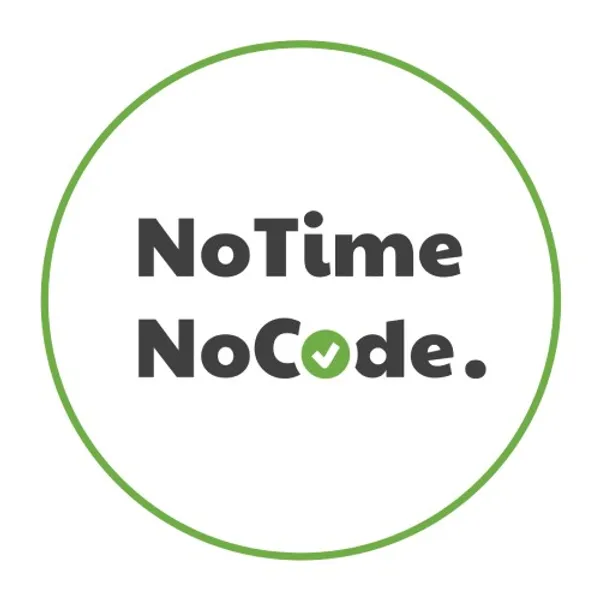 《NOTIME NOCODE》
《NOTIME NOCODE》
NoTime NoCode 致力於分享 NoCode 數位工具應用。我們相信 NoCode 數位工具能夠幫助工作者在不用寫程式的情況下,快速且有效地簡化工作流程、提升效率。透過我們的分享,可以了解不同數位應用的情境,學習如何利用這些工具來解決實際問題,並打造自己的自動化流程,解放更多時間。










